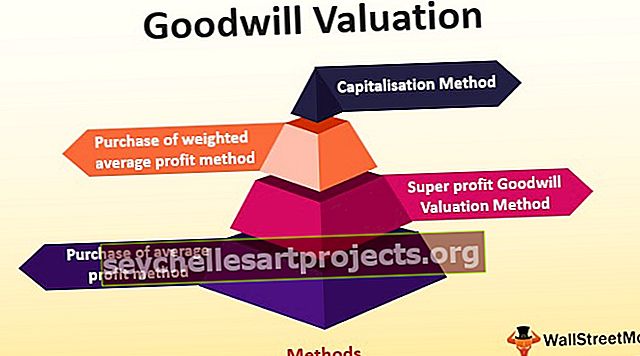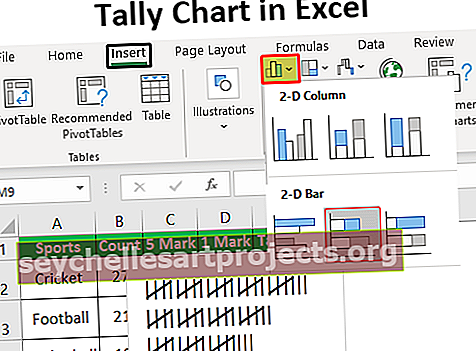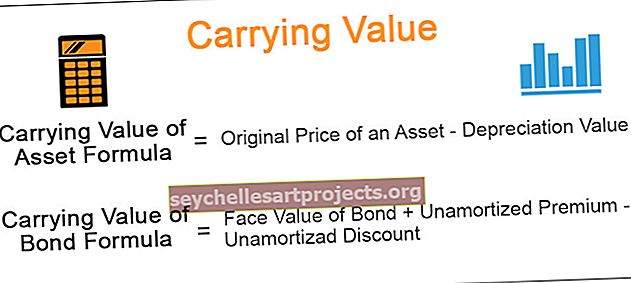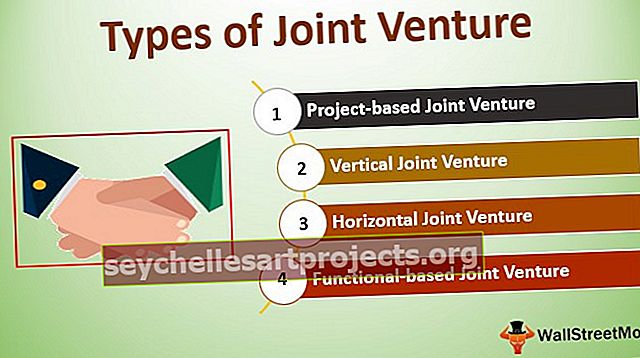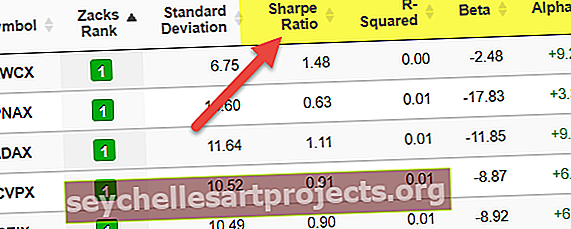Biểu đồ Khu vực (Sử dụng, Ví dụ) | Làm thế nào để tạo biểu đồ vùng trong Excel?
Biểu đồ vùng trong excel về cơ bản là biểu đồ dạng đường trong đó dữ liệu của nhiều chuỗi khác nhau được phân tách và có màu khác nhau, biểu đồ vùng được sử dụng để hiển thị tác động và thay đổi của các chuỗi dữ liệu khác nhau theo thời gian, không có biểu đồ sẵn có cho biểu đồ vùng trong excel thay vào đó chúng tôi tạo biểu đồ này bằng cách sử dụng biểu đồ đường.
Biểu đồ vùng trong Excel
Việc chọn biểu đồ để hiển thị các biểu diễn đồ họa là quá khó nếu có nhiều sự lựa chọn. Điều rất quan trọng là chọn đúng loại biểu đồ để đạt được kết quả hoặc đạt được mục tiêu. Nó đòi hỏi nhiều kinh nghiệm và nỗ lực để chọn đúng biểu đồ.
Khu vực là biểu đồ giống như Biểu đồ đường có một điểm khác biệt, khu vực bên dưới đường được tô màu, làm cho nó khác biệt. Biểu đồ vùng trong excel cũng được sử dụng để hiển thị dữ liệu mô tả mối quan hệ Chuỗi thời gian.
Sử dụng Biểu đồ Khu vực
- Nó rất hữu ích khi chúng ta có dữ liệu chuỗi thời gian khác nhau và chúng ta phải thể hiện mối quan hệ của từng tập hợp với toàn bộ dữ liệu.
- Có hai trục X và Y, nơi thông tin được vẽ trong Biểu đồ khu vực. Nó chủ yếu được sử dụng khi xu hướng cần được hiển thị với độ lớn hơn là các giá trị dữ liệu riêng lẻ.
- Chuỗi có ít giá trị hơn thường bị ẩn sau chuỗi có giá trị cao. Biểu đồ này trong excel có 3 loại ở cả định dạng 2-D và 3-D, đó là Diện tích, Biểu đồ xếp chồng, Biểu đồ xếp chồng 100%. Nếu chúng tôi đang sử dụng để hiển thị chuỗi dữ liệu khác nhau, thì nên sử dụng 3-D.
Làm thế nào để tạo biểu đồ vùng trong Excel?
Biểu đồ khu vực rất đơn giản và dễ sử dụng. Hãy hiểu hoạt động của Biểu đồ vùng trong Excel với một số ví dụ.
Bạn có thể tải Mẫu Excel Biểu đồ Khu vực này tại đây - Mẫu Excel Biểu đồ Khu vựcVí dụ 1
- Chọn toàn bộ dữ liệu hoặc phạm vi mà chúng ta phải tạo biểu đồ:

- Sau đó, chuyển đến tab Chèn và chọn trên Biểu đồ khu vực như bên dưới:

- Chúng ta phải chọn một trong các biểu đồ, được hiển thị trong danh sách thả xuống sau khi nhấp vào bên trên, hãy tham khảo hình ảnh bên dưới:

- Biểu đồ excel sẽ được điền như dưới đây:

Vì vậy, đây là các bước cơ bản mà chúng ta phải làm theo để tạo Biểu đồ vùng trong Excel.
Ví dụ # 2 - Khu vực xếp chồng
Nó tương tự như ở trên, chỉ cần chúng ta nhấp vào vùng xếp chồng 2-D như bên dưới:

Lựa chọn trên tạo ra biểu đồ bên dưới:

Vì vậy, ở đây chúng ta có thể thấy mối quan hệ giữa dữ liệu và năm, đó là mối quan hệ thời gian. Xu hướng chung của Thế vận hội so với năm.
Ví dụ # 3 - 100% diện tích xếp chồng
Chỉ có sự khác biệt là tất cả các giá trị hiển thị 100% trên trục Y như dưới đây:

Nó giúp thể hiện tốt hơn các dòng Sản phẩm.
Thay đổi duy nhất trong việc tạo Khu vực xếp chồng 100% là chọn tùy chọn cuối cùng trong 2-D hoặc 3-D như bên dưới:

Dưới đây là kết quả:

Chúng tôi có thể phân tích các xu hướng thay đổi trong lượng tiêu thụ Bóng đèn Sản phẩm và Quạt qua số năm.
Như vậy, chúng ta đã xem ví dụ trên về 3 loại Biểu đồ vùng trong Excel, giúp chúng ta hiểu rõ ràng hơn.
Nó không cho thấy giá trị khôn ngoan trong biểu diễn. Nó cho thấy các xu hướng.
Các biến thể của Biểu đồ Vùng trong Excel
Biểu đồ này có thể được hiển thị theo hai cách:
- Các ô dữ liệu chồng chéo lên nhau
- Các ô dữ liệu xếp chồng lên nhau
Ưu điểm
- So sánh xu hướng: Sau khi xem Biểu đồ khu vực trong Excel, nó cho chúng ta hiểu rõ ràng về xu hướng theo sau của từng sản phẩm.
- So sánh giữa không nhỏ. của danh mục: Vùng xếp chồng dễ hiểu hơn vùng chồng chéo. Mặc dù vậy, việc đọc chắc chắn sẽ tốn nhiều công sức hơn so với biểu đồ có hai danh mục.
- So sánh giữa Xu hướng và không phải các giá trị: Dữ liệu chồng chéo cũng có thể đọc được và hữu ích bằng cách cung cấp màu sắc và các giá trị thích hợp.
Nhược điểm
- Thông hiểu: Để suy ra các giá trị hoặc dữ liệu của cốt truyện, cần đọc nó so với cốt truyện trước đó để từ đó chúng ta so sánh. Tất cả mọi người không được sử dụng của nó.
- Khó phân tích: Đôi khi rất khó để đọc dữ liệu và phân tích để đạt được kết quả mong muốn.
Những điểm cần nhớ
- Người sử dụng phải có kiến thức cơ bản về biểu đồ để hiểu được biểu đồ diện tích.
- Các dữ liệu phải được so sánh với nhau theo thời gian.
- Hiểu biết cơ bản về biểu đồ phân tích.